Wie kann man automatisch alle Bilder in WordPress mit einem Wasserzeichen versehen?
Veröffentlicht: 2021-08-24
Künstler, Fotografen und Eventmanager ziehen es in der Regel vor, den Bildern Wasserzeichen hinzuzufügen, die den Missbrauch ihres Bildes verhindern und immer den Namen des Autors tragen.
Aber die eigentliche Frage ist, ist es schwierig , Bilder in WordPress automatisch mit Wasserzeichen zu versehen ?
Wenn Sie in der Industrie tätig sind, ist das Anbringen von Wasserzeichen sehr wichtig. Wasserzeichen schützen Sie vor Inhaltsdiebstahl. Wenn sich auf dem Bild ein Wasserzeichen befindet, ist dies ein klares Zeichen Ihrer Autorisierung und sendet eine Nachricht, dass es nicht ohne Genehmigung verwendet werden kann.
Wasserzeichen können auch eine potenzielle Marketingstrategie sein, ohne technisch etwas dafür zu bezahlen. Nicht nur das, sondern es gibt verschiedene Vorteile, ein Bild mit Wasserzeichen zu versehen.
In diesem umfassenden Artikel haben wir die besten Methoden behandelt, mit denen Sie Bilder automatisch mit Wasserzeichen versehen können.
Verwenden von Envira Gallery und Verwalten eines Systems, das Bilder automatisch mit Wasserzeichen kennzeichnet
Das beste Galerie-Plugin für WordPress, mit dem Sie mobilfreundliche Bildergalerien auf Ihrer WordPress-Seite erstellen können, ist Envira Gallery. Es ist einfach, Wasserzeichen zu Ihren WordPress-Bildern hinzuzufügen, da Envira mit einem Wasserzeichen-Add-On geliefert wird.
1. Fotogalerie von Envira – Responsive Bildergalerie für WordPress: 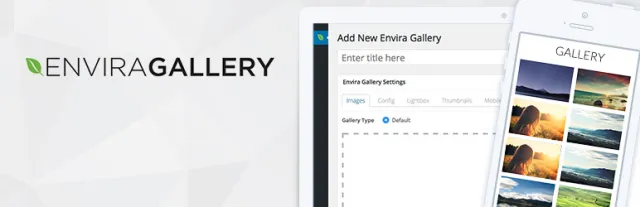

Genau wie bei anderen Plugins hier müssen Sie zuerst das Envira Gallery Plugin herunterladen, installieren und aktivieren. Besuchen Sie nach der Aktivierung die Einstellungsseite und gehen Sie zur Option Envira Gallery und geben Sie Ihren Lizenzschlüssel ein. Besuchen Sie die Envira Gallery-Website. Nach der Anmeldung können Sie über das Konto-Dashboard auf den Lizenzschlüssel zugreifen.
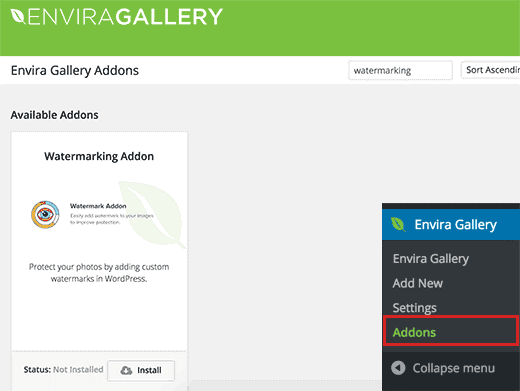
Wechseln Sie von der Envira-Galerie zur Add-On-Seite, sobald der Lizenzschlüssel eingegeben wurde und die Kontoverifizierung erfolgreich war. Suchen Sie das Wasserzeichen-Add-On, indem Sie nach unten scrollen oder danach suchen.
Nachdem Sie es entdeckt haben, installieren und aktivieren Sie es. Ihre Bilder können jetzt mit Wasserzeichen zur responsiven Galerie hinzugefügt werden. Öffnen Sie einfach die Option „Neu hinzufügen“ in der Envira-Galerie und erstellen Sie bequem Ihre erste Bildergalerie.
Sie werden die Registerkarte Wasserzeichen bemerken, wenn Sie auf der Seite nach unten scrollen. Wenn Sie darauf klicken, können Sie auf die Einstellungen für dasselbe zugreifen. Durch Klicken auf das Kontrollkästchen neben Aktiviert können Sie weitere Optionen sehen.
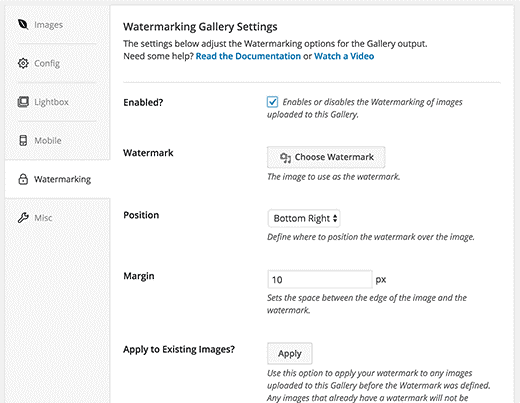
Nachdem Sie auf die Schaltfläche „Wasserzeichen auswählen“ geklickt haben, laden Sie ein Bild hoch, das Sie als Wasserzeichen verwenden möchten. Der Rand und die Position des Wasserzeichens können von Ihnen ohne zusätzlichen Aufwand geändert und verwaltet werden.
Sie können mit dem Hinzufügen von Bildern zur Galerie fortfahren, sobald das Wasserzeichenbild erfolgreich hinzugefügt wurde. Klicken Sie auf „Dateien aus anderen Quellen auswählen“ oder „Dateien vom Computer auswählen“, nachdem Sie nach oben gescrollt haben.
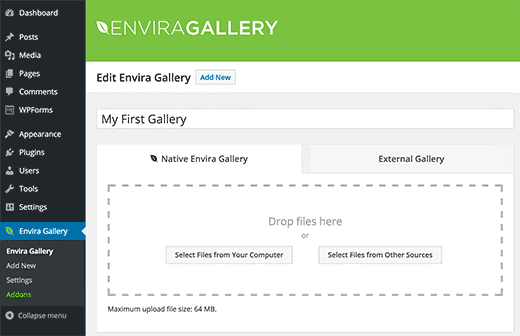
Nachdem Sie einige Bilder in der Galerie hinzugefügt haben, können Sie sie auf Ihrer Website veröffentlichen. Es ist sehr einfach und schnell, diese Galerie in Beiträge und Seiten auf WordPress einzufügen. Alles, was Sie tun müssen, ist auf die Schaltfläche „Galerie hinzufügen“ zu klicken, indem Sie eine Seite oder einen Beitrag bearbeiten.
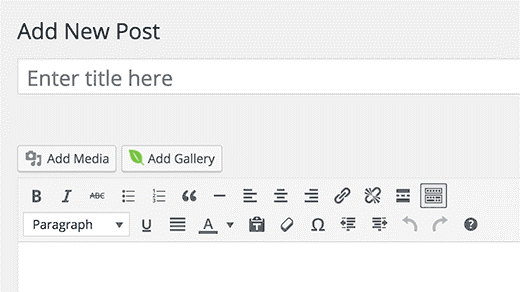
Nach dem Klicken auf die Schaltfläche erscheint ein Popup und Sie müssen die erstellte Bildergalerie auswählen und dann die Schaltfläche Einfügen drücken. Im Post-Editor werden Sie feststellen, dass der Envira Gallery-Shortcode angezeigt wird. Sie können die Seite oder den Beitrag, an dem Sie gearbeitet haben, erfolgreich speichern und veröffentlichen.

Nach diesen Schritten finden Sie die Bildergalerie mit Wasserzeichen auf Ihrer Website.
Verwenden von Easy Watermark, um Bilder automatisch mit Wasserzeichen zu versehen
Wie jedes andere Plugin folgt auch dieses Plugin dem gleichen Weg. Das erste, was Sie tun müssen, um mit diesem Plugin Wasserzeichen zu Bildern hinzuzufügen, ist das Easy Watermark-Plugin herunterzuladen, zu installieren und zu aktivieren.
2. Einfaches Wasserzeichen
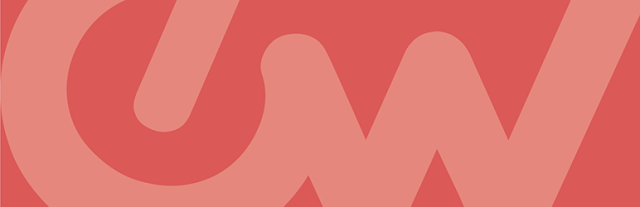

Rufen Sie nach der Aktivierung im Menü Einstellungen die Easy Watermark-Seite auf, um die Plugin-Einstellungen zu konfigurieren.
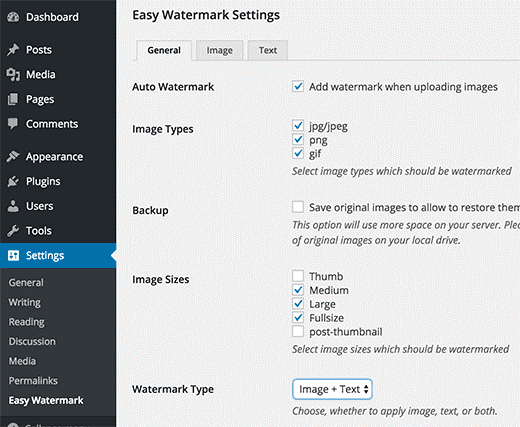
Die Einstellungsseite ist in drei Registerkarten unterteilt. Wenn Sie die Registerkarte Allgemeine Einstellungen überprüfen, werden Sie die erste Option zum automatischen Hinzufügen von Wasserzeichen zu allen hochgeladenen Bildern entdecken.
Bestimmte Bilddateien zum Anwenden von Wasserzeichen können auch aus den Einstellungen ausgewählt werden. Auch das Wasserzeichen muss von Ihnen ausgewählt werden. Zur Verwendung als Wasserzeichen können Sie mit dem Plugin Text, Bild oder beides hinzufügen.
Überprüfen Sie alle restlichen Optionen im Einstellungsfeld und klicken Sie dann auf die Schaltfläche Änderungen speichern, um Ihre Einstellungen erfolgreich zu speichern.
Klicken Sie außerdem auf der Seite mit den Plugin-Einstellungen auf die Option Bildregisterkarte. Das Bild, das Sie als Wasserzeichen hochladen möchten, sollte hier hochgeladen werden. Falls Sie Text oder Text+Bild als Wasserzeichentyp ausgewählt haben, müssen Sie auf der Registerkarte „Text“ die Option auswählen.
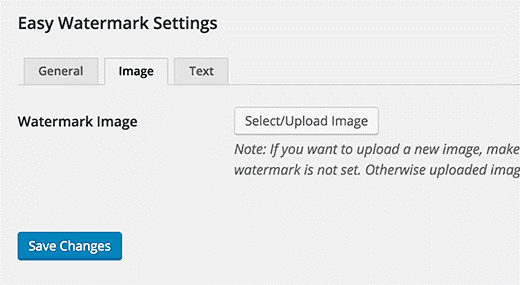
In dieser Option können Sie bequem den Text hinzufügen, den Sie für das Wasserzeichen hinzufügen möchten. Sie können die Wasserzeichenausrichtung, Schriftgröße, Schriftfarbe und die Schriftarten selbst auswählen und anpassen.
Um alle Ihre Einstellungen zu speichern, klicken Sie am Ende auf die Schaltfläche Änderungen speichern und alle von Ihnen vorgenommenen Änderungen werden live. Auf diese Weise können Sie Bildern, die Sie hochladen oder zu Ihrer WordPress-Site hinzufügen, ganz einfach Wasserzeichen hinzufügen.
Methode zum Hinzufügen von Wasserzeichen zu alten Bildern auf Ihrer WordPress-Site
Das automatische Wasserzeichen für Bilder ist eine wesentliche Funktion für die neuen Bilder, die auf die WordPress-Site hochgeladen werden. Das Hinzufügen von Wasserzeichen ist jedoch auch für die vorhandenen Bilder auf Ihrer Website wichtig.
Gehen Sie im Menü „Medien“ zur Option „Einfaches Wasserzeichen“, um den alten Bildern ein Wasserzeichen hinzuzufügen, und klicken Sie im Abschnitt „Massenwasserzeichen“ auf die Schaltfläche „Start“. Ja, Sie haben richtig gelesen, es bietet Ihnen die Möglichkeit, ein Wasserzeichen auf Massenbilder anzuwenden.
Für alle Ihre Medien-Uploads in Ihre Bibliothek empfehlen wir Ihnen dringend, mindestens ein vollständiges Backup zu erstellen, bevor Sie dieses Verfahren ausführen, da dieser Vorgang in keiner Weise irreversibel ist. Einmal erledigt, kann es nicht mehr rückgängig gemacht werden.
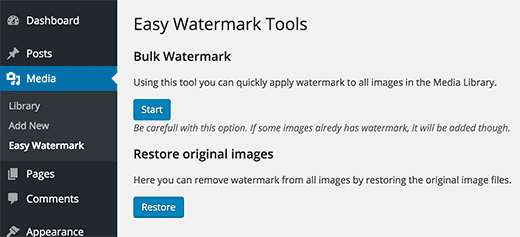
Auf der Seite, auf der Sie gerade arbeiten, können Sie die Sicherung der Original-Uploads auswählen. Wenn Sie diese Option ausgewählt haben, können Sie die alten Bilder mit den neu veröffentlichten Bildern mit Wasserzeichen einfach wiederherstellen.
Wasserzeichen manuell zu Bildern hinzufügen
Easy Watermark bietet Ihnen eine manuelle Option zum Hinzufügen von Wasserzeichen zu Ihren Bildern, falls Sie nicht daran interessiert sind, allen hochgeladenen Bildern Wasserzeichen hinzuzufügen.
Gehen Sie im Menü Einstellungen zu den Easy Watermark-Optionen und deaktivieren Sie das Kontrollkästchen neben der Option Wasserzeichen automatisch zu Bildern hinzufügen.
Jetzt können Sie im Medienmenü zur Bibliotheksoption gehen. Sobald Sie im Fenster zur Listenansicht wechseln, sehen Sie neben jedem vorhandenen Bild in der Bibliothek eine Option mit dem Titel Wasserzeichen hinzufügen. Auf diese Weise können Sie den Bildern auf Ihrer WordPress-Site auch manuell Wasserzeichen hinzufügen.
Verwandte Artikel
Optimieren Sie Bilder WordPress-Website
Bild-SEO für Suchmaschinen
